Viskas apie „iOS 26“

„Apple“ pristatė „iOS 26“ – svarbų atnaujinimą su visiškai nauju matinio stiklo dizainu, išmanesne patirtimi ir patobulinimais pažįstamose programėlėse.
Įdomu, koks yra „Android System WebView“ vaidmuo jūsų „Android“ telefone? Skaitykite toliau, kad sužinotumėte.
Kas yra „Android System WebView“?
Kai naudojate „Android“, kai kuriose programose gali reikėti peržiūrėti žiniatinklio turinį, pvz., privatumo politiką arba įterptąsias nuorodas. Yra du būdai peržiūrėti turinį.
Arba programa nukreips naudotojus į numatytąją naršyklę mobiliesiems, arba atidarys tą tinklalapį tiesiai toje programoje. „Android System WebView“ leidžia antram dalykui.
„Android System WebView“ yra esminis iš anksto įdiegtas „Android“ OS komponentas, pasiekiamas visuose „Android“ įrenginiuose. Tai leidžia „Android“ programoms rodyti išorinį žiniatinklio turinį, o ne atidaryti jį žiniatinklio naršyklėje, pvz., „Chrome“, naudojant peradresavimą.
Daugeliu atvejų jį naudoja socialinės žiniasklaidos programos, tokios kaip „Facebook“ ir „Twitter“. Su jo pagalba galima atidaryti visus bendrinamus hipersaitus šiose programose.
Įsivaizduokite, kad kažkas bendrino „Google“ disko nuorodą „Facebook“. „Android System WebView“ leidžia „Facebook“ atidaryti šią nuorodą programoje. Net jei neturite „Google“ disko programos, atidarant šią nuorodą nekils jokių problemų.
Tačiau daugelis kitų „Android“ programų taip pat naudoja „Android System WebView“, kad būtų rodomas žiniatinklio turinys. Atvirojo kodo projektas „Chromium“ veikia „WebView“ programoje, kaip ir „Chrome“ naršyklėje. Nors jis gali leisti peržiūrėti žiniatinklio turinį, jame nėra visų „Chrome“ funkcijų.
Kaip veikia „Android“ sistemos „WebView“?
Šis „Android“ OS elementas leidžia programoms pasiekti ir rodyti žiniatinklio turinį neatidarant atskiros naršyklės. Norėdami suprasti, kaip ši sistema veikia, pažvelkime į tai programos kūrėjo požiūriu.
Norėdami rodyti žiniatinklio turinį iš interneto iš programos, kūrėjas turi tris parinktis:
Dauguma kūrėjų pasirenka WebView, o ne kitas parinktis, nes tai suteikia jiems įrankius sumažintai Chromium versijai. Dėl to naudotojai programoje naudojasi vientisa vizualiai integruota patirtimi.
Ką veikia „Android System Webview“?
Paprastais žodžiais tariant, „Android System WebView“ leidžia programoms rodyti programos naršyklės langus. Taigi, norint peržiūrėti internetinį turinį, nereikia perkelti vartotojų į naršyklę. Peržiūrėkite šiuos scenarijus, kad suprastumėte jo funkcionalumą.
Tačiau „Android System WebView“ nesiūlo visų tikros naršyklės funkcijų. Be to, ji nebendrina anksčiau aplankytų svetainių slapukų ir prisijungimo duomenų naršyklėje „Chrome“.
Kaip išjungti „Android“ sistemos „WebView“.
Neįmanoma ištrinti „Android System WebView“ programos iš „Android“. Negalite pašalinti jokios sistemos programos, todėl galite tik ją išjungti arba pašalinti jos naujinimus. Norėdami išjungti „Android System WebView“, atlikite šiuos veiksmus:
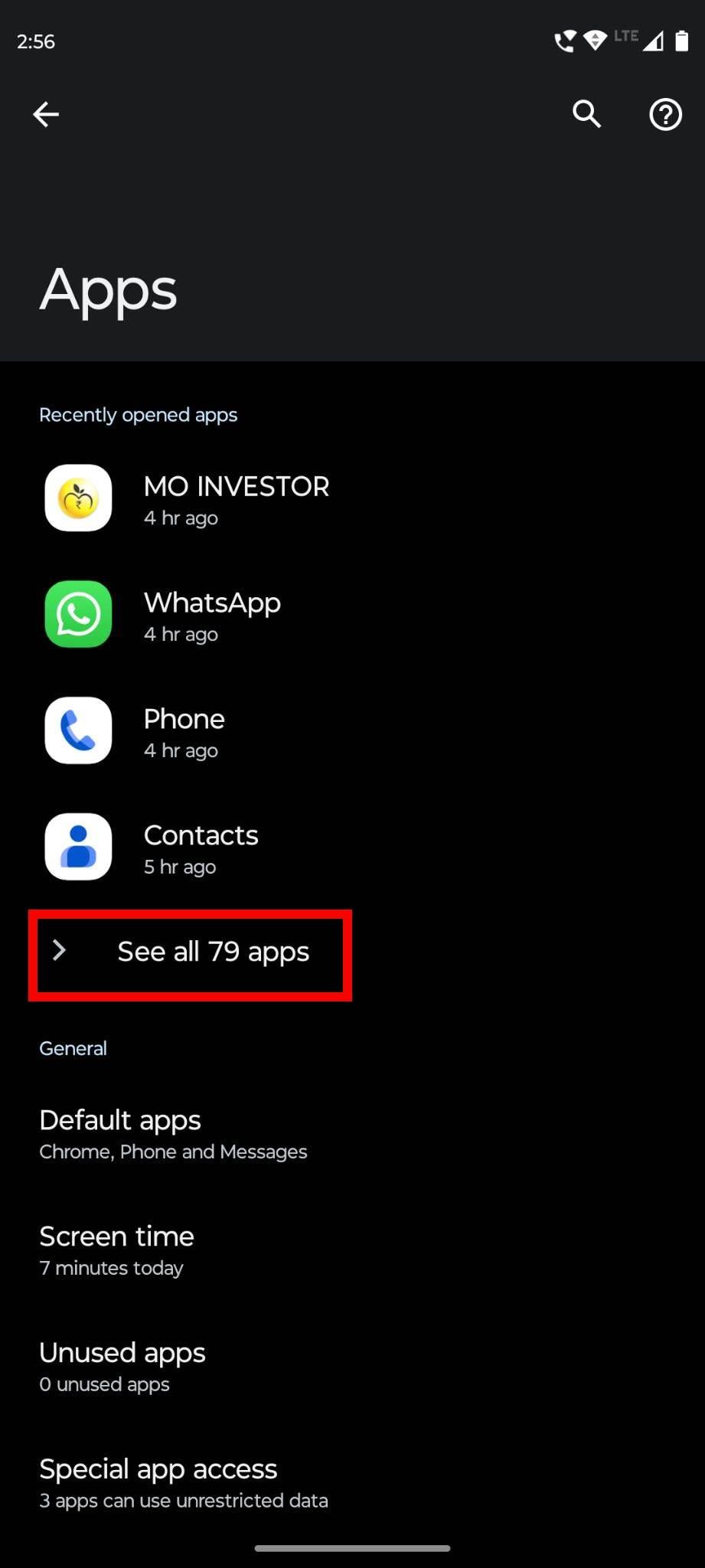
Norėdami pasiekti visas telefono programas, bakstelėkite Žiūrėti visas X programas
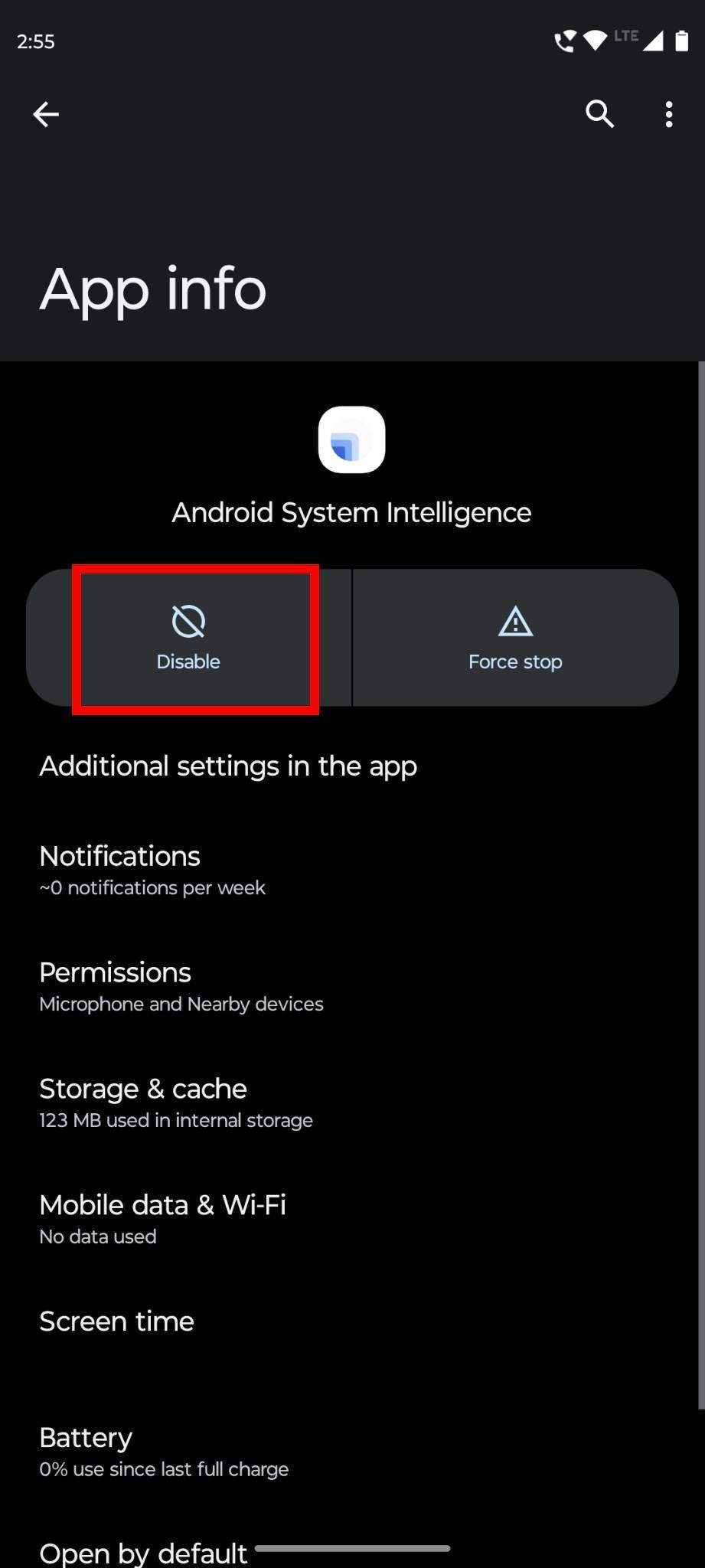
Bakstelėkite mygtuką Išjungti
Ar saugu išjungti „Android“ sistemos „WebView“?
Daugelis „Android“ vartotojų nori atsikratyti šios programos. Jei jūsų „Android“ telefone veikia „Android 7“, 8 arba 9, galite jį išjungti be jokių saugumo problemų. Tačiau tie, kurie naudoja senesnes „Android“ versijas, turėtų palikti idėją, nes dėl to daugelis programų gali sugesti be „Android System WebView“.
Dabar aptarkime naujausias „Android“ programas, pvz., „Android 10“, „11“ ir naujesnes versijas. Jei jūsų telefone yra kuri nors iš šių operacinių sistemų, geriau palikti ją įjungtą, nes dauguma jame esančių programų priklauso nuo nuorodų atidarymo ir prisijungimo.
Jūsų sprendimas išjungti šią programą taip pat turėtų priklausyti nuo žiniatinklio naršyklės. Jei naudojate bet kurią kitą naršyklę, o ne „Chrome“, o numatytoji „Android“ naršyklė išjungta, turite išlaikyti „Android“ sistemos žiniatinklio vaizdą.
Kadangi programos negali naudoti „Chrome“ „WebView“ funkcijos, „WebView“ tapo svarbiau nei bet kada anksčiau. Jei vis tiek nenorite, kad „Android System WebView“ būtų aktyvus telefone, galite jį išjungti.
Nors yra tikimybė, kad programa suges, galite neturėti jokių problemų ir sklandžiai paleisti visas kitas programas.
Atminkite, kad „Android“ naujinimai gali baigtis atnaujinti ir automatiškai įgalinti sistemos programas, pvz., „Android System WebView“. Jei taip atsitiks, nenustebkite ir vėl jį išjunkite.
Kaip įjungti „Android System WebView“.
Kadangi negalite pašalinti „Android System WebView“, galite bet kada ją įjungti iš išjungtos būsenos. Ši iš anksto įdiegta programa nematoma pagrindiniame ekrane, bet ją galite rasti telefono programų sąraše.
Jei išjungėte „Android System WebView“ ir norite jį vėl įjungti, atlikite šiuos veiksmus:
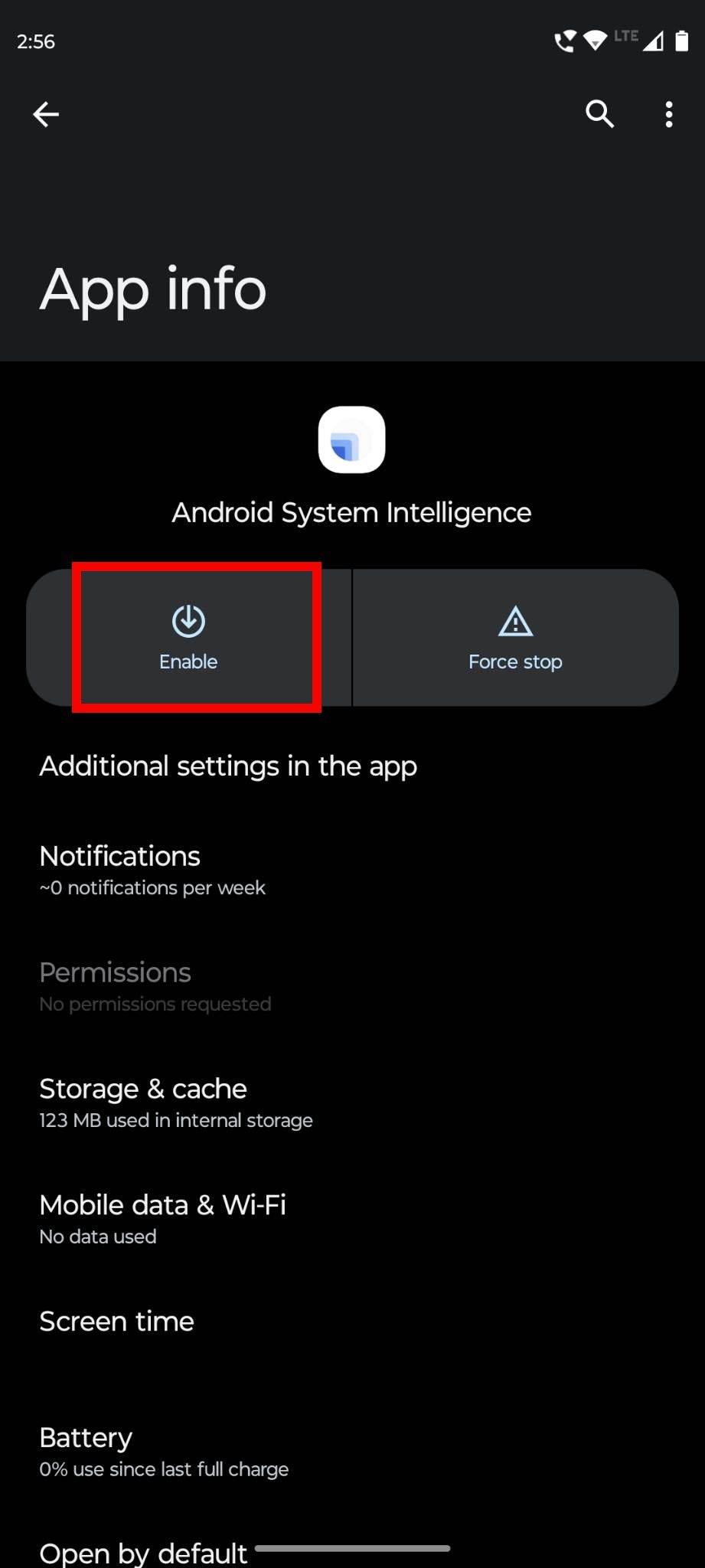
Norėdami įjungti šią programą, bakstelėkite mygtuką Įjungti
Ar „Android System WebView“ yra šnipinėjimo programa?
Priešingai, nei mano kai kurie „Android“ naudotojai, „Android System WebView“ nėra šnipinėjimo programa. Tai „Android“ OS komponentas, kuris pagerina naudotojo patirtį žiūrint žiniatinklio turinį programoje. Jis nesnipinėja naudotojo veiklos ar failų, saugomų „Android“ telefone.
Išvada
„Android System WebView“ yra esminis „Android“ OS komponentas. Nors žmonės apie tai girdėjo, dauguma jų nežino apie jo funkcionalumą. Šios programos funkcija yra priversti vartotojus peržiūrėti žiniatinklio turinį tiesiai iš programos, neperadresuojant jų į žiniatinklio naršyklę.
Kadangi ji yra įtaisytasis „Android“ sistemos komponentas, negalite pašalinti šios programos iš savo telefono. Tačiau visada galite išjungti ir iš naujo įjungti „Android System WebView“, kai tik norite.
Jei naudojate „Android 7“, „Android 8“ ir „Android 9“ , šios programos išjungimas nesukels jokių problemų. Kitose senesnėse ar naujesnėse versijose šią programą geriau palikti įjungtą.
„Apple“ pristatė „iOS 26“ – svarbų atnaujinimą su visiškai nauju matinio stiklo dizainu, išmanesne patirtimi ir patobulinimais pažįstamose programėlėse.
Studentams studijoms reikalingas specialaus tipo nešiojamasis kompiuteris. Jis turėtų būti ne tik pakankamai galingas, kad gerai veiktų pasirinktoje specialybėje, bet ir pakankamai kompaktiškas bei lengvas, kad jį būtų galima nešiotis visą dieną.
Šiame straipsnyje parodysime, kaip atgauti prieigą prie standžiojo disko, kai jis sugenda. Sekime toliau!
Iš pirmo žvilgsnio „AirPods“ atrodo kaip ir bet kurios kitos belaidės ausinės. Tačiau viskas pasikeitė, kai buvo atrastos kelios mažai žinomos funkcijos.
Spausdintuvo pridėjimas prie „Windows 10“ yra paprastas, nors laidinių įrenginių procesas skirsis nuo belaidžių įrenginių.
Kaip žinote, RAM yra labai svarbi kompiuterio aparatinės įrangos dalis, veikianti kaip atmintis duomenims apdoroti ir lemianti nešiojamojo ar asmeninio kompiuterio greitį. Žemiau esančiame straipsnyje „WebTech360“ supažindins jus su keliais būdais, kaip patikrinti RAM klaidas naudojant programinę įrangą sistemoje „Windows“.
Perskaitykite šį straipsnį, kad sužinotumėte paprastą žingsnis po žingsnio procesą, kaip prijungti nešiojamąjį kompiuterį prie projekcinio ekrano ar TV naudojant Windows 11 ir Windows 10 operacines sistemas.
Ar sunku sužinoti, koks IP adresas naudojamas jūsų spausdintuvui? Mes parodysime, kaip tai padaryti.
Teisinga 3D spausdintuvų priežiūra yra labai svarbi, norint gauti geriausius rezultatus. Čia pateikiami keli svarbūs patarimai, kuriuos reikėtų atsiminti.
Sužinokite apie kai kurias galimas jūsų nešiojamojo kompiuterio perkaitimo priežastis, kartu su patarimais ir gudrybėmis, kaip išvengti šios problemos ir išlaikyti savo įrenginį šaltą.






